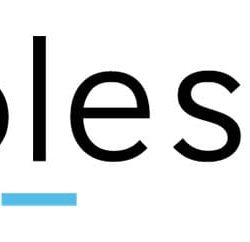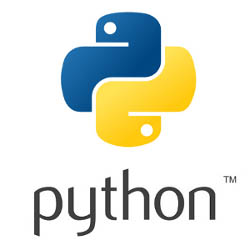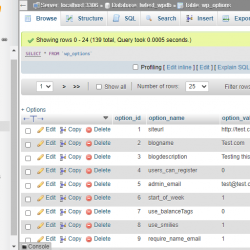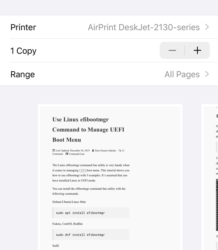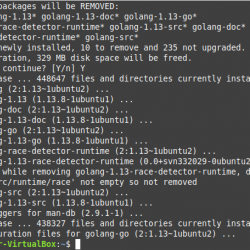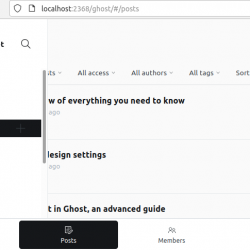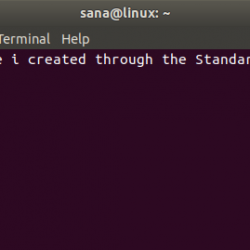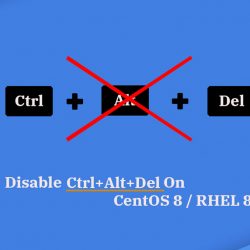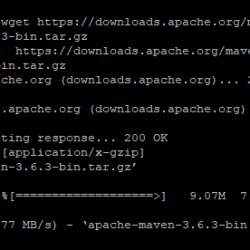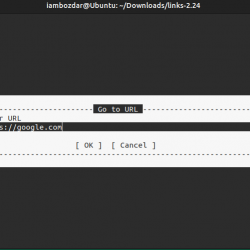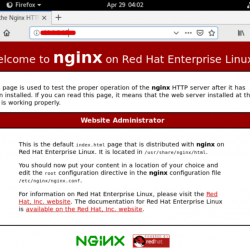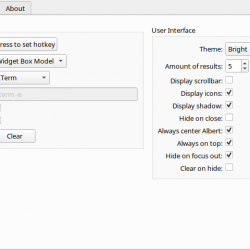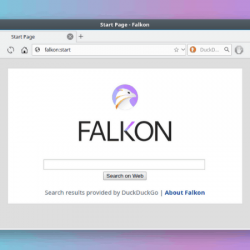加密是对文件进行编码的过程,只有经过授权的人才能访问它们。 加密文件变得越来越重要,但这并不意味着您必须使用加密的文件系统。 当我们使用加密文件系统时,整个数据都是加密的。 但有时,这可能会导致麻烦,因为忘记密码会导致文件系统上的所有数据丢失。 为了避免这种情况,最好对单个文件进行加密,因为如果您忘记密码,您只会丢失一个文件。
Linux 中包含的 vim 文本编辑器提供了用于文件加密的内置功能。 在这篇文章中,我们将看到如何安装 Vim 编辑器并使用它来使用密码加密文件。
笔记: 该程序已在 Ubuntu 20.04 LTS. Vim 的安装因各种发行版而异,但使用 Vim 的过程对于所有发行版都是相同的。
安装 Vim 编辑器
Vim 包含在 Linux 存储库中; 你只需要安装它。 以下是在各种 Linux 发行版中安装 Vim 的命令。 你应该有 sudo 在您的系统中安装 Vim 的权限。
对于基于 Debian 的发行版(Debian、Ubuntu、Linux Mint):
$ sudo apt-get install vim
对于 RPM(红帽, Fedora,CentOS,SUSE):
$ sudo dnf install vim
对于 Arch Linux 和 Manjaro:
$ sudo pacman -S vim
安装后,您可以通过在终端中运行以下命令来检查您的 Vim 版本是否支持加密:
$ vim --version
如果 +cryptv 列在 包含 (+) 或不包含 (-) 的功能列表; 这意味着你的 Vim 版本支持加密。
在 Linux 中使用 Vim 密码保护文件
安装 Vim 并确认它支持加密后,下一步使用密码加密文件非常简单。 通常,当您在 vim 中创建文件时,您只需键入 vim 后跟文件名。 以同样的方式,要创建一个受密码保护的新文件,请执行相同的命令,但使用 -X 选项如下:
$ vim -x example.txt
代替 例子.txt 用你的文件名。 这 -X 这个命令告诉 Vim 你想用密码保护这个文件。
执行上述命令后,系统会提示您输入此文件的密码:
Enter 加密密钥:
输入密码并按 Enter. 确保你记住它,否则; 您将无法访问该文件。